先决条件
要学习本教程,您必须具有 sudo(管理)权限,当然还有具有 Internet 连接的 Ubuntu 服务器或桌面。除此之外,注册和使用 GitLab Runner 还需要一个 GitLab 帐户。
步骤 1:更新 Ubuntu 程序包
像往常一样,在 Linux 上安装任何软件包之前,请从系统更新命令开始,不仅要更新软件包列表,还要将现有软件包升级到最新版本。因此,在命令终端中运行:
sudo apt update && sudo apt upgrade第 2 步:添加 GitLab Runner 仓库
Runner 不像一些常见的 Linux 软件包,这些软件包可以通过默认的 Ubuntu 系统存储库获得。因此,为了方便安装,让我们添加 GitLab Runner 的官方仓库。由于开发人员提供的脚本,添加其存储库的过程非常简单。以下是要遵循的命令:
2.1. 安装依赖
我们需要curl,如果你还没有它,请使用这个命令来获取它。
sudo apt install -y curl2.2. 添加存储库:
使用给定的命令运行脚本,该脚本将在 Ubuntu Linux 系统上配置所需的存储库。
curl -L https://packages.gitlab.com/install/repositories/runner/gitlab-runner/script.deb.sh | sudo bash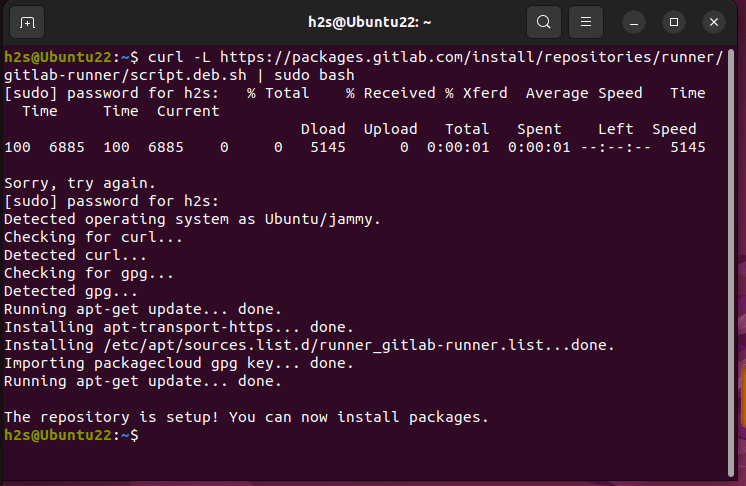
第 3 步。在 Ubuntu 上安装 GitLab Runner 20.04 或 22.04
现在,我们在 Ubuntu 系统上配置了源代码,我们可以从中下载并在 Linux 系统上安装最新版本的 GitLab Runner。现在,让我们使用 APT 包管理器来安装它。
sudo apt install gitlab-runner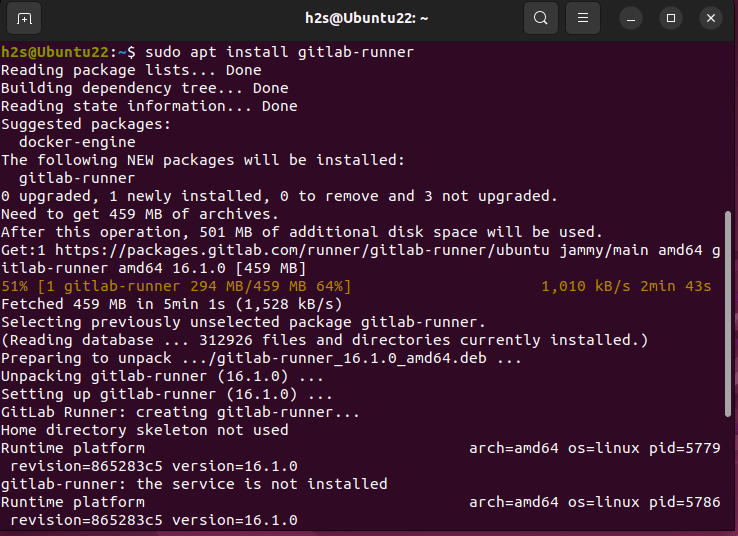
第 4 步:注册 GitLab Runner
安装 GitLab Runner 后,您需要使用您的 GitLab 帐户注册它。此注册将 Runner 与您的项目相关联,并允许它执行 CI/CD 作业。请按照以下步骤注册 Runner:
3.1. 获取 GitLab 注册令牌
转到 GitLab 网站上的 GitLab 项目,然后使用您的帐户登录。
之后,如果您已经有一个项目,请打开该项目,否则创建一个新项目。现在,单击您的项目将其打开。
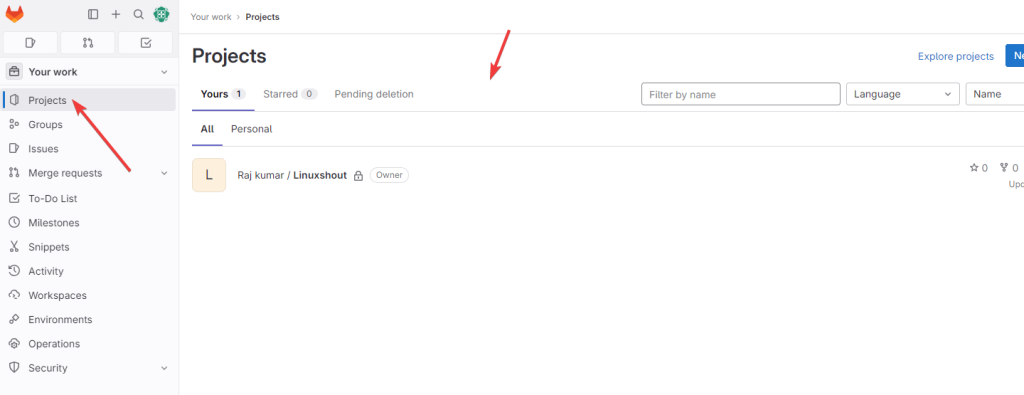
在项目仪表板中,您可以看到它的所有文件,您还可以在左侧有多个选项,单击“设置”以选择 CI/CD。
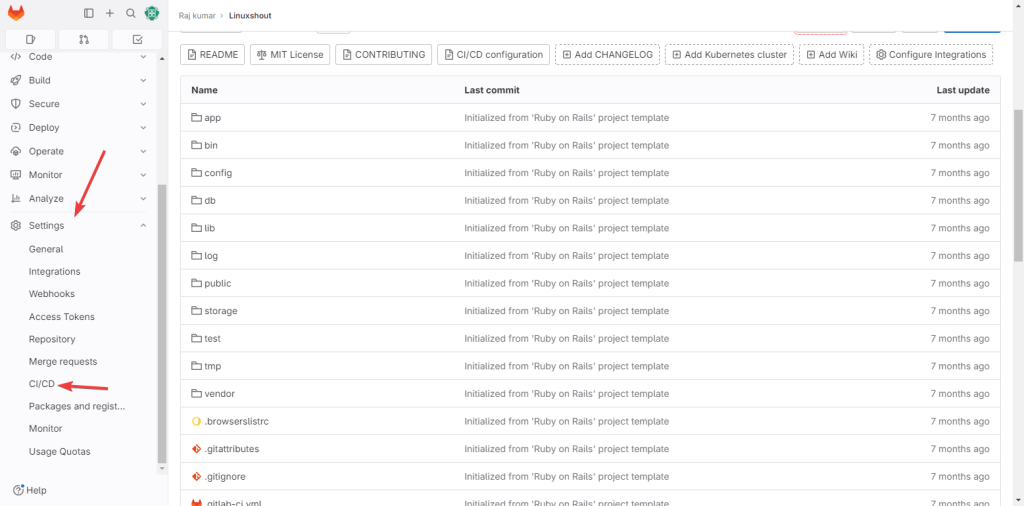
在那里,查找标题为“Runners”的部分,然后打开项目的运行器以复制那里给出的 –token 值,这也是您的注册令牌。
注意:如果您没有任何 Runner,请单击 New Project Runner 创建一个。
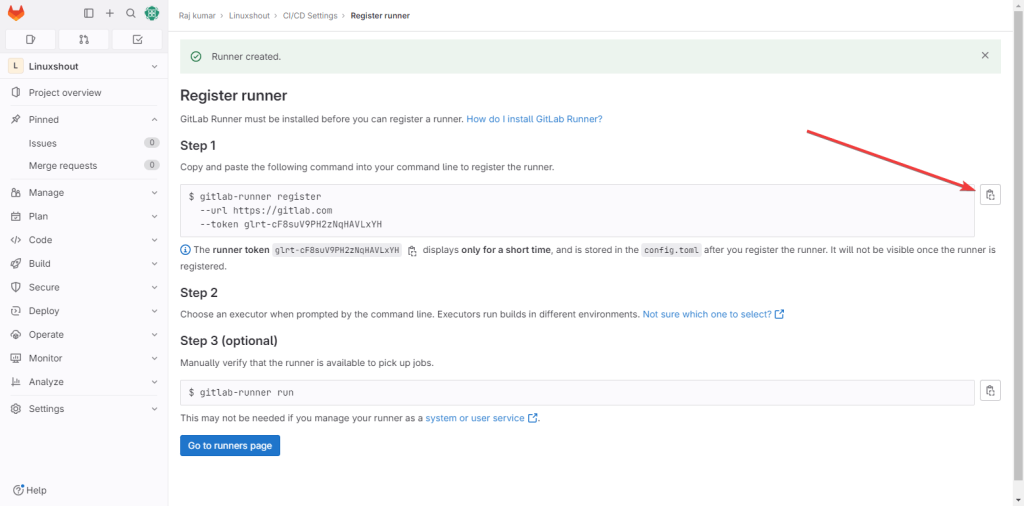
3.2. 注册 GitLab Runner
从 Runner 页面复制令牌后,返回刚刚安装 GitLab Runner 的 Ubuntu 终端并运行给定的命令:
sudo gitlab-runner register注册过程将提示您输入以下信息:
- GitLab 实例 URL:输入 GitLab 实例的 URL,对于 GitLab SaaS,通常为“https://gitlab.com”。
- 注册令牌:粘贴您在步骤 3.1 中获取的注册令牌。
- Runner 描述:为您的 Runner 提供一个描述性名称(例如,“My Ubuntu Runner”)。你可以给任何你想要的东西。
- Runner 标签(如果询问)(可选):您可以向 Runner 添加标签以控制它拾取哪些作业。
- 执行人:根据您的项目需求选择执行人。对于大多数用例来说,“shell”执行器就足够了。
- 注册成功后,运行器就可以为您的项目执行作业了。
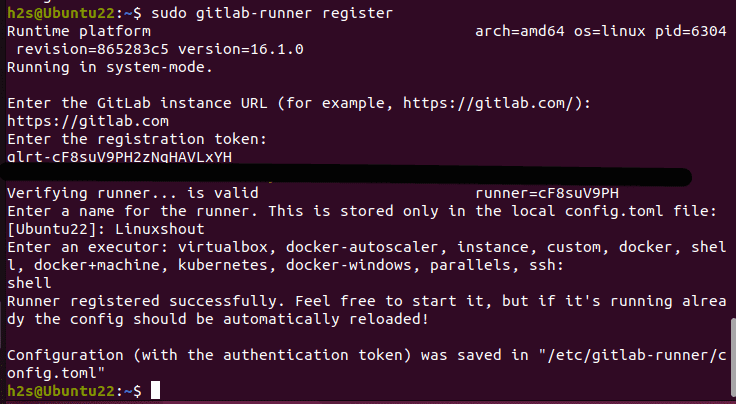
步骤 5:启动并启用其服务
成功注册 GitLab Runner 后,现在是时候启动并启用其服务了,以便它可以在每次系统启动时自动启动。
启动服务
sudo gitlab-runner start使服务能够从系统启动开始
sudo gitlab-runner enable第 6 步:验证运行器状态
要确认 GitLab Runner 处于活动状态并已注册到您的 GitLab 帐户,请使用以下命令:
sudo gitlab-runner verify此命令应返回一条“有效”消息,指示我们的 Runner 处于联机状态并可以接受作业,如下图所示:
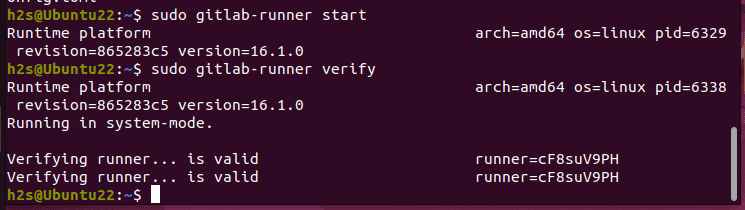
卸载(可选)
如果您在 Ubuntu 系统上不再需要 Gitlab 运行器,那么要完全删除它,以下是要遵循的命令:
- 首先,停止 Runner 服务:
sudo gitlab-runner stop- 现在,将其从系统中删除:
sudo apt autoremove --purge gitlab-runner- 之后,还要删除存储库:
sudo rm -rf /etc/apt/sources.list.d/runner_gitlab-runner.list- 最后,删除 Runner 创建的用户和目录:
sudo deluser --remove-home gitlab-runnersudo rm -rf /etc/gitlab-runner 33台词网
33台词网